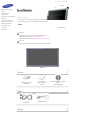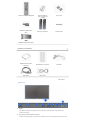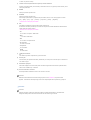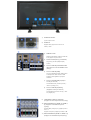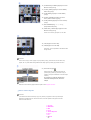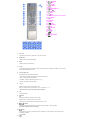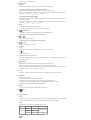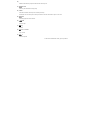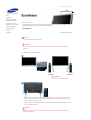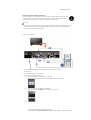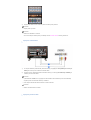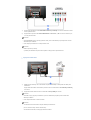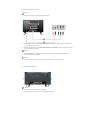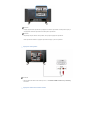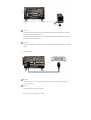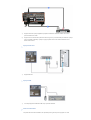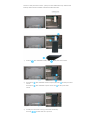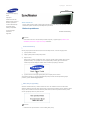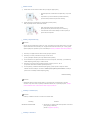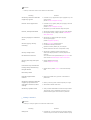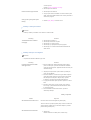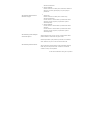Samsung 400DXN Stručná príručka spustenia
- Kategória
- Televízory
- Typ
- Stručná príručka spustenia
Tento návod je vhodný aj pre

ii
LCD MONITOR
quick start guide
400DXn

VybraĢ jazyk Hlavná strana
Model
Farba a vzhĐad výrobku sa môže v závislosti od modelu líšiĢ a technické údaje výrobku podliehajú z dôvodu
zdokonalenia výkonu zmenám bez predchádzajúceho upozornenia.
Úvod
Obsah balenia
Poznámka
• Presvedþite sa, þi sú s monitorom dodané nasledovné položky.
Aké niektoré položky chýbajú, kontaktujte dodávateĐa.
VoliteĐné položky môžete zakúpiĢ u miestneho obchodného zástupcu.
Poznámka
•NeumiestĖujte výrobok na podlahu. VoliteĐné položky môžete zakúpiĢ u
Monitor
Príruþka
Struþný sprievodca
nastavením
Záruþný list
(Nie je k dispozícii
všade)
UžívateĐská príruþka, softvér
MDC,
softvér MagicNet
Kábla
D-sub kábla
Napájacia šnúra
Ostatné
Bezpeþnostné pokyny
Úvod
Obsah balenia
Váš monitor
Mechanické rozmiestnenie
Pripojenia
Používanie softvéru
Nastavovanie monitora
Riešenie problémov
Technické údaje
Informácie
Appendix

DiaĐkové ovládanie MagicNet Batérie (AAA X 2) Kryt otvoru
Konektor adaptéra BNC -
RCA
Pomocný podstavec Skrutka: 4EA
USB držiaka & Skrutka (1EA)
Predáva sa samostatne
SÚPRAVA nástenného
podstavca
Reproduktorová súprava DVI kábel
BNC kábel Kábel LAN
Váš monitor
Predná þasĢ
1) MENU
Toto tlaþidlo sa používa na otváranie menu na obrazovke a na jeho opustenie, resp. zatvára menu
nastavenia obrazovky.
2) Navigaþné tlaþidlo (tlaþidlo Hore-Dolu)
Presúva sa od jednej položky menu k ćalšej vo vertikálnom smere, resp. upravuje zvolené hodnoty menu.
(Nie je k dispozícii
všade)

V režime TV vyberá TV kanály.
3) Tlaþidlo nastavenia (tlaþidlo VĐavo-Vpravo)/ Tlaþidlo hlasitosti
Presúva sa od jednej položky menu k ćalšej v horizontálnom smere, resp. upravuje zvolené hodnoty menu.
Tiež upravuje hlasitosĢ.
4) ENTER
Aktivujte zvýraznenú položku menu.
5) SOURCE
Aktivujte zvýraznenú položku menu.
Zmena zdroja je dovolená iba v prípade externých zariadení, ktoré sú v tom þase pripojené k monitoru.
[PC]
˧
[BNC]
˧
[DVI]
˧
[AV]
˧
[S-Video]
˧
[Component]
˧
[HDMI]
˧
[MagicNet]
>>Kliknite sem a uvidíte pohyblivú ukážku.
6) PIP
PIP Stláþaním tlaþidla PIP prepínate medzi On/Off obrazovky PIP.
Na obrazovke nemôže byĢ zobrazený cez obraz viac ako jeden PIP, kećže kábel BCN a kábel zloženého
signálu používajú rovnaký konektor.
>>Kliknite sem a uvidíte pohyblivú ukážku.
•
PC
A
V / S-Video / Component / HDMI Mode
•
BNC
A
V / S-Video / HDMI Mode
•
DVI
A
V / S-Video / Component Mode
•
AV / S-Video
PC / BNC / DVI Režim
•
Component
PC / DVI Režim
•
HDMI
PC / BNC Režim
7)
Zapínacie tlaþidlo
Toto tlaþidlo sa používa na zapínanie a vypínanie monitora.
8) Senzor jasu
Funkcia Senzor jasu produktu automaticky zaznamená jas v okolí pomocou snímaþa jasu a v závislosti od
toho nastaví svoj jas.
9) UkazovateĐ napájania
UkazovateĐ napájania Toto svetlo svieti poþas normálneho fungovania zelenou farbou a jedenkrát blikne,
keć si monitor ukladá zmeny v nastavení.
10) Senzor diaĐkového ovládania
Nasmerujte diaĐkové ovládanie smerom na toto miesto na monitore.
Poznámka
• Ćalšie informácie ohĐadom funkcií šetrenia energie pozrite v þasti PowerSaver, kde je táto funkcia
popísaná.. Kvôli šetreniu elektrickej energie, keć monitor nepotrebujete alebo nepoužívate, vypínajte ho.
Zadná þasĢ
Poznámka
• Podrobné informácie o káblových pripojeniach nájdete v položke Pripájacie káble v þasti Nastavenie.
Konfigurácia zadnej þasti monitora sa môže mierne líšiĢ v závislosti od typu monitora.

1) POWER S/W ON/OFF
Vypne a zapne monitor.
2) POWER IN
Napájací kábel, pripája sa do monitora a do
zásuvky v stene.
3) REMOTE OUT/IN
Môžete použiĢ diaĐkové ovládanie na kábli tak,
že ho pripojíte k svojmu monitoru.
4) RS232C OUT/IN (Sériový port RS232C)
Programový port MDC (Multiple Display
Control)
5) DVI / PC / HDMI IN [PC/DVI/BNC AUDIO
IN] (Pripájacia svorka PC/DVI/BNC audio
(vstup))
6) DVI / PC / HDMI IN [HDMI]
Pomocou HDMI kábla pripojte HDMI konektor
na zadnej strane vášho monitora k HDMI
konektoru vášho digitálneho výstupného
zariadenia.
7) DVI / PC / HDMI IN [RGB] (Pripájacia
svorka pre video PC)
Použitie kábla D-Sub (15-kolíkový D-Sub) –
režim PC (Analógový PC)
8) DVI / PC / HDMI IN [DVI(HDCP)]
(Pripájacia svorka pre video PC)
Použitie kábla DVI (DVI-D do DVI-D)) – režim
DVI (Digitálny PC)
9) COMPONENT AUDIO IN [L-AUDIO-R]
(Pripájacia svorka Component Audio (vstup))
10)
BNC/COMPONENT OUT [R/P
R, G/Y, B/PB, H,
V] (Pripájacia svorka BNC/Component
(výstup))
Pripojenie BNC (Analógový PC): pripájanie portu R,
G, B, H, V
Pripojenie Component: pripájanie portu P
R
, Y, P
B
11)
BNC/COMPONENT IN [R/P
R, G/Y, B/PB, H, V]
(Pripájacia svorka BNC/Component(vstup))

12) AV AUDIO IN [L-AUDIO-R] (Pripájacia svorka
Monitor Audio) (vstup)
13) AV OUT [VIDEO] (Pripájacia svorka VIDEO):
Režim AV (výstup)
14) AV IN [VIDEO] (Pripájacia svorka VIDEO)
(vstup)
15) AV OUT [S-VIDEO] (Pripájacia svorka S-
Video): Režim S-Video (výstup)
16) AV IN [S-VIDEO] (Pripájacia svorka S-Video)
(vstup)
17) EXT SPEAKER(8 ȍ)[- - L - +, - - R - +]
(Reproduktor EXT (8 ȍ))
18) AUDIO OUT [L-AUDIO-R] (Pripájacia svorka
Monitor Audio) (vstup)
AUDIO OUT VÝSTUP: pripojenie PC, DVI, BNC
19) LAN (Pripájacia svorka LAN)
20) USB (Pripájacia svorka USB)
Klávesnica / myš, kompatibilné so štandardom Mass
Storage Device
Poznámka
• ýíslo monitora, ktorý je možno pripojiĢ na výstup môže byĢ rôzny, podĐa okolností, ako sú kábel, zdroj
signálu, atć. Pri použití kábla bez degradácie alebo zdroja signálu je možné pripojiĢ desaĢ monitorov.
21) Zámok Kensington
Zámok Kensington je zariadenie používané na
fyzické opravy systému, pri použití na verejných
miestach. (Uzamykacie zariadenie si musíte zakúpiĢ
osobitne.)
Pre informácie o používaní uzamykacieho
zariadenia kontaktujte miesto, kde ste ho
zakúpili.
Poznámka
• Ćalšie informácie ohĐadom pripájania káblov nájdete v þasti Pripojenie monitora .
DiaĐkové ovládanie MagicNet
Poznámka
• Výkon diaĐkového ovládania môže byĢ ovplyvnený televíznym prijímaþom alebo inými elektrickými
zariadeniami prevádzkovanými v blízkosti monitora, ktoré môžu spôsobiĢ nefungovanie z dôvodu
zasahovania do frekvencie.
1. ON / OFF
2. MAGICNET
3. MDC
4. LOCK
5. Tlaþidlá MagicNet
6.+100 -/--
7. VOL
8. MUTE

9. TTX/MIX
10. MENU
11. ENTER
12. P.MODE
13. AUTO
14. ENTER/PRE-CH
15 . CH/P
16. SOURCE
17. INFO
18. EXIT
19. Tlaþidlá Hore-Dolu, VĐavo-Vpravo
20. S.MODE
21. STILL
22. FM RADIO
23. P.SIZE
24. SRS
25. DUAL/MTS
26. PIP
27. SOURCE
28. SWAP
29. SIZE
30. RE
W
31. STOP
32. PLAY/PAUSE
33. FF
1) ON / OFF
Toto tlaþidlo sa používa na zapínanie a vypínanie monitora.
2) MAGICNET
Tlaþidlo rýchleho spustenia MagicNet.
3) MDC
Tlaþidlo rýchleho spustenia MDC.
4) LOCK
Toto tlaþidlo aktivuje alebo deaktivuje všetky funkþné klávesy aj na diaĐkovom ovládaní, aj na monitore,
okrem tlaþidiel napájania a LOCK.
5) Tlaþidlá MagicNet
Na MagicNet môžete použiĢ tieto tlaþidlá.
• Písmeno/ýíslo: Použite pri zadávaní adresy webovej stránky.
• DEL: Použite ako kláves BackSpace.
• SYMBOL: Použite pri zadávaní znamienok. (.O_-)
• ENTER: Použite pri zadávaní údajov.
6) +100 -/--
Stlaþte pri výbere kanálov presahujúcich 100.
Napr. na výber kanálu 121 treba stlaþiĢ „+100
ˈG
a následne „2
ˈG
a „1
ˈ
.
- Pre tento monitor nie je dostupná funkþná závislosĢ.
7) VOL
Upravuje hlasitosĢ.
8)
MUTE
Doþasne pozastavuje (stlmuje) zvukový výstup.
Displayed on the lower left corner of the screen.
Zvuk sa obnoví v režime Stlmenie stlaþí MUTE alebo - VOL +.
9)
TTX/MIX
TV kanály poskytujú prostredníctvom teletextu informaþné služby v textovej podobe.
[TTX / MIX sa používa hlavne v Európe. ]
10)
MENU
Toto tlaþidlo sa používa na otváranie menu na obrazovke a na jeho opustenie, resp. zatvára menu
nastavenia obrazovky.
11)
ENTER

Aktivujte zvýraznenú položku menu.
12)
P.MODE
Pri stlaþení tohoto tlaþidla sa poniže stredu obrazovky objaví aktuálny režim.
AV / S-Video /Component Mode : P.MODE( Picture Mode )
Monitor má štyri automatické nastavenia obrazu, ktoré sú nastavené z výroby.
Potom sa opätovným stláþaním tlaþidla pohybujete po prednastavených režimoch, ktoré sú k dispozícii.
( Dynamic Standard Movie Custom )
PC / DVI Mode : M/B ( MagicBright
˞
)
MagicBrightje nová funkcia, ktorá poskytuje optimálne prostredie pre pozeraniev závislosti od obsahu
obrazu, ktorý sledujete.
Potom sa opätovným stláþaním tlaþidla pohybujete po prednastavených režimoch, ktoré sú k dispozícii.
( Entertain Internet Text Custom )
13) AUTO
Automaticky upravuje zobrazenie obrazovky.(PC)
Ak na ovládacom paneli zmeníte rozlíšenie, spustí sa funkcia AUTO.
14)
ENTER/PRE-CH
Toto tlaþidlo sa používa na návrat na bezprostredne predchádzajúci kanál.
- Pre tento monitor nie je dostupná funkþná závislosĢ.
15)
CH/P
V režime TV vyberá TV kanály.
- Pre tento monitor nie je dostupná funkþná závislosĢ.
16)
SOURCE
Prepína medzi režimom PC a Video.
17)
INFO
Aktuálne informácie o obraze sa zobrazujú v hornom Đavom rohu obrazovky.
18)
EXIT
OpúšĢa obrazovku menu.
19) Tlaþidlá Hore-Dolu, VĐavo-Vpravo
Presúva sa od jednej položky menu k ćalšej v horizontálnom smere, vertikálnom smere, resp. upravuje
zvolené hodnoty menu.
20)
S.MODE
Pri stlaþení tohoto tlaþidla sa poniže stredu obrazovky objaví aktuálny režim.
Monitor má zabudovaný stereozosilĖovaþ s vysokou úrovĖou reprodukcie zvuku.
Potom sa opätovným stláþaním tlaþidla pohybujete po prednastavených režimoch, ktoré sú k dispozícii.
( Standard
˧
Music
˧
Movie
˧
Speech
˧
Custom )
21) STILL
Opätovným stlaþením obraz znova uvediete do pohybu. Stlaþením tlaþidla raz zastavíte obraz.
22) FM RADIO
Zapína/vypína FM Radio.
V režime PC/DVI nastavuje pre FM Radio iba ZVUK.
V oblastiach so slabým signálom sa pri vysielaní FM RADIO môže objaviĢ šum.
Vo všeobecnom režime OBRAZOVÝ ZDROJ nastavuje FM RADIO a vypína obrazovku.
- Pre tento monitor nie je dostupná funkþná závislosĢ.
23) P.SIZE
Zoom1, Zoom2 nie sú dostupné v 1080i(alebo nad 720p) DTV.
24)
SRS
SRS
25)
DUAL/MTS
- Pre tento monitor nie je dostupná funkþná závislosĢ.
DUAL-
Pri sledovaní TV možno v závislosti od druhu vysielania s použitím tlaþidla DUAL na diaĐkovom ovládaní
zapínaĢ STEREO/MONO, DUAL l / DUAL ll a MONO/NICAM MONO/NICAM STEREO.
MTS-
Nastavením „MTS
ˈG
na ON zvolíte Mono, Stereo alebo SAP.
Typ zvuku Režim_MTS/S Predvolený
FM Stereo
Mono Mono
Manuálna zmena
Stereo
Mono
˩
Stereo
SAP
Mono
˩
SAP
Mono
PIP

26)
Stláþaním tlaþidla PIP prepínate medzi On/Off obrazovky PIP.
27)
SOURCE
Slúži na výber obrazového zdroja.(PIP)
28) SWAP
Prehodenie obsahu obrazovky PIP a hlavnej obrazovky.
Obrazovka okna PIP sa objaví na hlavnej obrazovke a hlavná obrazovka sa objaví v okne PIP.
29)
SIZE
UmožĖuje prepínaĢ veĐkosĢ obrazu.
30)
REW
PrevinúĢ späĢ
31)
Stop
ZastaviĢ
32)
PLAY / PAUSE
Play / Pause
33)
FF
PrevinúĢ dopredu
© 1995~2007 SAMSUNG. Všetky práva vyhradené

VybraĢ jazyk Hlavná strana
Model
Farba a vzhĐad výrobku sa môže v závislosti od modelu líšiĢ a technické údaje výrobku podliehajú z dôvodu
zdokonalenia výkonu zmenám bez predchádzajúceho upozornenia.
Pripojenia
Inštalácia podstavca
Poznámka
• Používajte len podporované podstavce.
Výstraha
Samsung Electronics nezodpovedá za poškodenia spôsobené používaním iného než predpísaného
podstavca.
Inštalácia Pomocného podstavca
ďavý
podstavec
Pravý
podstavec
Výstraha
Štítok
ˈ
CAUTION
ˉG
nalepte opaþne.
1) Aby ste ochránili svoj produkt, tak sa ako príslušenstvo dodáva kryt otvoru. Tento kryt chráni otvor na
spodnej strane monitora, kde sa vloží stojan. Ak nainštalujete súpravu pre upevnenie na stenu pre svoj
monitor, do otvoru umiestnite kryt otvoru.
2) Vložte ho do otvoru na spodnej strane monitora. Na oznaþenom mieste zasuĖte skrutku dodanú s krytom
otvoru a poriadne ju dotiahnite.
Výstraha
Rozlíšenie sa môže odlišovaĢ pre každý model produktu. Informácie o optimálnom rozlíšení nájdete v
používateĐskej príruþke.
Bezpeþnostné pokyny
Úvod
Pripojenia
Inštalácia podstavca
Zapojenie monitora
Používanie softvéru
Nastavovanie monitora
Riešenie problémov
Technické údaje
Informácie
Appendix

Zapojenie monitora
V prípade napájacieho kábla s uzemnením
Em caso de falha, o cabo com ligaçao a terra pode causar um choque eléctrico. Antes de ligar uma
alimentaçao de CA a tomada, ligue correctamente o cabo com ligaçao a terra. Quando desligar o
cabo com ligaçao a terra, retire previamente a alimentaçao de CA da tomada.
Poznámka
• K monitoru možno pripojiĢ audio/video vstupné zariadenia, ako sú prehrávaþe DVD, videorekordéry alebo
kamkordéry. Podrobné informácie o pripojení AV vstupných zariadení nájdete v položke Nastavenie
monitora v þasti UžívateĐské ovládacie prvky.
Pripojenie k poþítaþu
1) Pripojte napájací kábel monitora do napájacej zásuvky na zadnej strane monitora.
Zapnite vypínaþ.
2) Sú tri možnosti pripojenia D-sub k monitoru.
Vyberte jednu z nasledovných možností:
2-1) Pomocou konektora D-sub (analógový) na videokarte.
Pripojte D-sub do zásuvky 15-kolíkového portu RGB na zadnej strane monitora.
2-2) Pomocou konektora DVI (digitálny) na videokarte.
Pripojte kábel DVI do DVI(HDCP) portu na zadnej strane monitora.
2-3)
Pomocou konektora BNC (analógový) na videokarte.
Pripojte kábel BNC do BNC/COMPONENT IN - zásuvka R, G, B, H, V na zadnej strane monitora.

3) Pripojte audio kábel monitora do zásuvky audio na zadnej strane poþítaþa.
Poznámka
• Zapnite poþítaþ aj monitor.
Poznámka
• Kábel DVI a kábel BNC sú voliteĐné.
Ak si chcete zakúpiĢ voliteĐné položky, kontaktujte miestne servisné centrum Samsung Electronics.
Pripojenie k videorekordéru
1) AV vstupné zariadenia (videorekordéry alebo kamkordéry) sa pripájajú do AV IN [VIDEO] alebo AV IN [S-
VIDEO] na monitore pomocou kábla S-VHS alebo BNC.
2) Pripojte koncovky videorekordéra alebo kamkordéra Audio (L) a Audio (R) AV AUDIO IN [L-AUDIO-R] na
monitore pomocou audio káblov.
Poznámka
•Vyberte AV alebo S-Video, ktoré je pripojené k videorekordéru alebo kamkordéru pomocou tlaþidla Zdroj
na prednej strane monitora alebo diaĐkovým ovládaním.
• Potom zapnite videorekordér alebo kamkordér s vloženou kazetou.
Poznámka
• Káble S-VHS alebo BNC sú voliteĐné.
Pripojenie k prehrávaþu DVD

1) Pripojte sady audio káblov medzi COMPONENT AUDIO IN [L-AUDIO-R] na monitore a konektormi AUDIO
OUT na prehrávaþi DVD.
2) Pripojte kábel Component medzi BNC/COMPONENT IN - zásuvka P
R
, Y, P
B
na monitore a konektory PR,
Y, P
B na prehrávaþi DVD.
Poznámka
•ZvoĐte Component, ktorý je pripojený prehrávaþ DVD, pomocou tlaþidla Zdroj na prednej strane monitora
alebo diaĐkovým ovládaním.
• Potom zapnite prehrávaþ DVD s vloženým diskom DVD.
Poznámka
• Kábel Component je voliteĐný.
Vysvetlivky ku štandardu Component video nájdete vo vašej príruþke k prehrávaþu DVD.
Pripojenie ku kamkordéru
1) Nájdite výstupné konektory A/V na kamkordéri. Obvykle sa nachádzajú na boþnej alebo na zadnej þasti
kamkordéra.
Pripojte sadu audio káblov medzi konektory AUDIO OUTPUT na kamkordéri a AV AUDIO IN [L-AUDIO-R]
na monitore.
2) Pripojte video kábel VIDEO OUTPUT na kamkordéri a AV IN [VIDEO] na monitore.
Poznámka
•ZvoĐte AV, ktorý je pripojený ku kamkordéru, pomocou tlaþidla Zdroj na prednej þasti monitora alebo
diaĐkovým ovládaním.
• Potom zapnite kamkordér s vloženou kazetou.
Poznámka
• Tu zobrazené audio-video káble sa obvykle dodávajú s kamkordérom.
(Ak nie, navštívte miestny obchod s elektronikou.)
Ak máte stereo kamkordér, musíte pripojiĢ sadu dvoch káblov.

Pripojenie k DTV Set Top Box
Poznámka
• Pripojenia k typickému Set Top Box sú znázornené dole.
1) Pripojte kábel Component medzi BNC/COMPONENT IN - zásuvka PR, Y, PB na monitore a konektory P
R
,
Y, P
B
na prehrávaþi Set Top Box.
2) Pripojte sady audio káblov medzi COMPONENT AUDIO IN [L-AUDIO-R] na monitore a konektormi AUDIO
OUT na prehrávaþi Set Top Box.
Poznámka
•ZvoĐte Component, ktorý je pripojený do DVD Set Top Box, pomocou tlaþidla Zdroj na prednej strane
monitora alebo diaĐkovým ovládaním.
Poznámka
• Vysvetlivky ku štandardu Component video nájdete v užívateĐskej príruþke k Set Top Box.
Pripojenie reproduktorov
Poznámka
• Utiahnite súpravu a reproduktor pomocou skrutiek.
* Namontujte súpravu reproduktorov bez reproduktorového stojana.

Poznámka
• Pripojte pripájací kábel reproduktora do pripájacieho konektora reproduktora na zadnej strane súpravy a
do pripájacieho konektora reproduktora na zadnej strane reproduktora.
Poznámka
• Nepresúvajte súpravu držaním za reproduktor, keć je súprava pripojená k reproduktoru.
Držiak reproduktora slúžiaci na pripojenie reproduktora súpravy by sa mohol poškodiĢ.
Pripojenie k audiosystému
Poznámka
• Pripojte sadu audio káblov medzi konektory AUX L, R na AUDIOSYSTÉME a AUDIO OUT [L-AUDIO-R]
na monitore.
Pripojenie k diaĐkovému ovládaniu na kábli

Poznámka
• Svoj monitor môžete ovládaĢ tak, že mu umožníte prijímaĢ signály diaĐkového ovládania iných zariadení
prostredníctvom konektora REMOTE OUT.
• Zariadenie môžete ovládaĢ tak, že mu umožníte prijímaĢ signály diaĐkového ovládania iných zariadení
prostredníctvom konektora REMOTE IN.
Poznámka
• Obmedzenia: Dostupné len v prípade, ak druhé zariadenie podporuje konektory I/O diaĐkového ovládania
na kábli.
Pripojenie HDMI
Poznámka
• Vstupné zariadenia, ako napr. digitálny DVD prehrávaþ, sú pripojené na terminál monitora HDMI IN
pomocou HDMI kábla.
Poznámka
• PC nemôžete pripojiĢ ku konektoru HDMI IN.
Pripojenie pomocou kábla DVI do HDMI

1) Pripojte konektor DVI výstupu digitálneho výstupného zariadenia ku konektoru HDMI IN na monitore
pomocou kábla DVI do HDMI.
2) Pripojte þervené a biele konektory kábla RCA do stereo (pre PC) k rovnako sfarbeným konektorom výstupu
zvuku na zariadení s digitálnym výstupom a pripojte opaþnú koncovku ku konektoru HDMI/PC DVI-D
AUDIO IN na monitore.
Pripojenie kábla LAN.
1) Pripojte kábel LAN.
Pripojenie USB.
1) Je možné pripojenie k zariadeniam USB, napr. myš alebo klávesnica.
Používanie USB držiaka
Keć používate malé externé zariadenie, ako napríklad prenosný pamäĢový kĐúþ a pripojíte ho k USB

konektoru na zadnej strane vášho monitora, vystavuje sa možnosti krádeže alebo straty. Inštaláciou USB
držiaka po inštalácii externého zariadenia môžete zabrániĢ krádeži alebo strate.
1) Vložte þasĢ vášho USB držiaka do drážky v þasti na zadnej strane vášho monitora.
2) Zarovnajte þasĢ vášho USB držiaka s drážkou na spodnej strane þasti na zadnej strane vášho
monitora.
Zarovnajte þasĢ vášho USB držiaka so spodnou stranou þasti na zadnej strane vášho
monitora.
3) Do drážky, ktorú ste zarovnali v kroku [2], vložte skrutku a dotiahnite ju.
Zarovnajte s a použite skrutku na ich upevnenie.

© 1995~2007 SAMSUNG. ALL Right Reserved

VybraĢ jazyk Hlavná strana
Model
Farba a vzhĐad výrobku sa môže v závislosti od modelu líšiĢ a technické údaje výrobku podliehajú z dôvodu
zdokonalenia výkonu zmenám bez predchádzajúceho upozornenia.
Riešenie problémov
Funkcia samokontroly
Poznámka
• Pred zavolaním servisu si sami skontrolujte nasledovné položky. V prípade výskytu problémov, ktoré
nedokážete vyriešiĢ sami, sa spojte so servisným strediskom.
Funkcia samokontroly
Monitor poskytuje funkciu samotestovania, ktorá vám umožĖuje kontrolu, þi monitor funguje správne.
1) Vypnite poþítaþ a monitor.
2) Odpojte grafický kábel zo zadnej þasti poþítaþa.
3) Zapnite monitor.
Keć je monitor v bežnom prevádzkovom stave, na þiernom pozadí sa objaví obrázok dolu („Kontrola
signálového kábla
ˈ
), a to aj napriek tomu, že neregistruje žiadny obrazový signál. Poþas režimu
samokontroly kontrolka napájania zostáva zelená a obrázok sa pohybuje po obrazovke.
4) Vypnite monitor a znova zapojte grafický kábel; potom zapnite poþítaþ a monitor.
Ak obrazovka monitora aj po použití predchádzajúceho postupu nesvieti, skontrolujte riadenie grafiky a
poþítaþový systém; monitor funguje správne.
Režim, ktorý nie je optimálny
Obrazovku môžete zobraziĢ aj v rozlíšení väþšom ako 1360 x 768. Približne na minútu sa však zobrazí
nasledovní hlásenie. Poþas tohto þasu môžete vybraĢ, þi chcete zmeniĢ rozlíšenie a zostaĢ v súþasnom režime.
Ak je pri danom rozlíšení obnovovacia frekvencia vyššia ako 85Hz, zobrazí sa prázdna obrazovka, pretože
monitor nepodporuje frekvenciu vyššiu ako 85Hz.
Poznámka
• PoužívateĐ musí upraviĢ frekvenciu v rámci uvedenej jednej minúty.
Bezpeþnostné pokyny
Úvod
Pripojenia
Používanie softvéru
Nastavovanie monitora
Riešenie problémov
Funkcia samokontroly
Kontrolné otázky
Otázky a odpovede
Technické údaje
Informácie
Appendix
Stránka sa načítava...
Stránka sa načítava...
Stránka sa načítava...
Stránka sa načítava...
-
 1
1
-
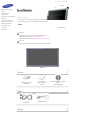 2
2
-
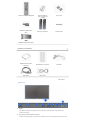 3
3
-
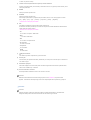 4
4
-
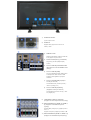 5
5
-
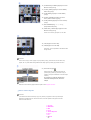 6
6
-
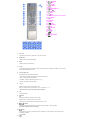 7
7
-
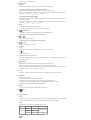 8
8
-
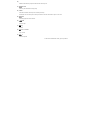 9
9
-
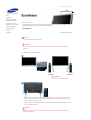 10
10
-
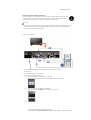 11
11
-
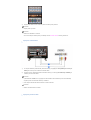 12
12
-
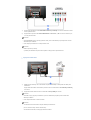 13
13
-
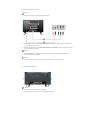 14
14
-
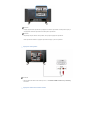 15
15
-
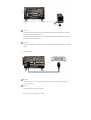 16
16
-
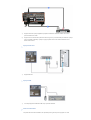 17
17
-
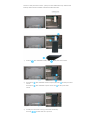 18
18
-
 19
19
-
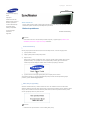 20
20
-
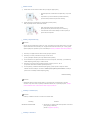 21
21
-
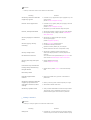 22
22
-
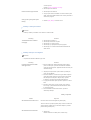 23
23
-
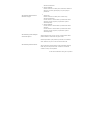 24
24
Samsung 400DXN Stručná príručka spustenia
- Kategória
- Televízory
- Typ
- Stručná príručka spustenia
- Tento návod je vhodný aj pre
Súvisiace články
-
Samsung 460PX Užívateľská príručka
-
Samsung 400DX Užívateľská príručka
-
Samsung 400DX Stručná príručka spustenia
-
Samsung 570DXN Stručná príručka spustenia
-
Samsung 570DX Stručná príručka spustenia
-
Samsung 320PX Stručná príručka spustenia
-
Samsung 320P Užívateľská príručka
-
Samsung 930MP Užívateľská príručka
-
Samsung 940MW Užívateľská príručka
-
Samsung 730MP Užívateľská príručka